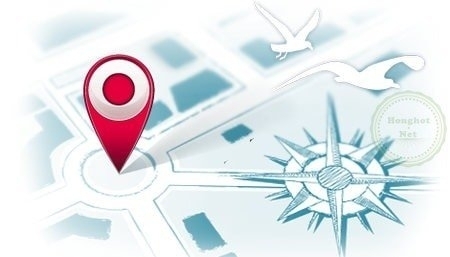Cách cài hình nền máy tính cho Desktop, laptop đơn giản
Đã nhàm chán với những ảnh nền cũ, bạn muốn thay đổi hình nền cho laptop hoặc máy bàn của mình? bài viết này sẽ hướng dẫn các bạn cách cài hình nền máy tính thật đơn giản, bất…
Đã nhàm chán với những ảnh nền cũ, bạn muốn thay đổi hình nền cho laptop hoặc máy bàn của mình? bài viết này sẽ hướng dẫn các bạn cách cài hình nền máy tính thật đơn giản, bất kể bạn đang chạy win xp, win 7, win 8 hay win 10. Le’ts go !!!
Cách cài hình nền máy tính cho win 10, win 8
để cài hình nền máy tính cho win 10, các bạn làm như sau:
Bước 1: Bấm chuột phải vào màn hình nền, chọn Personalize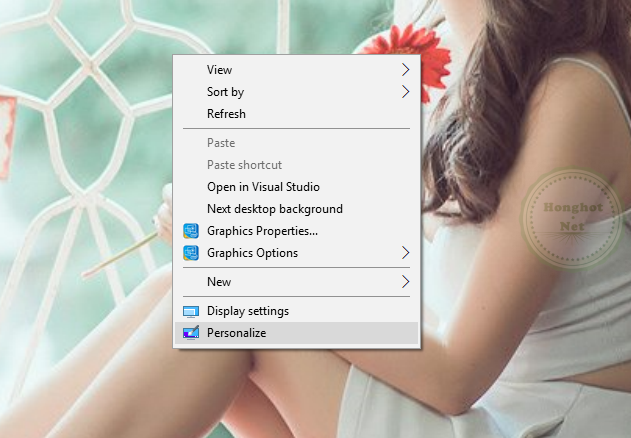
Bước 2: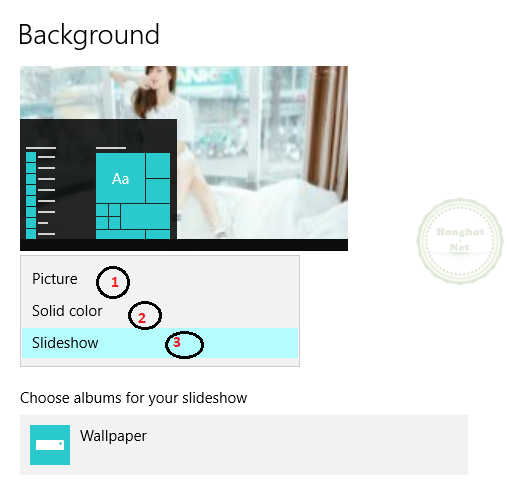
Sau khi click vào personallize, bạn sẽ thấy menu như hình bên trên. trong đó có menu background, click vào đó sẽ có 3 lựa chọn (đánh số trên hình), ý nghĩa từng lựa chọn như sau:
1: chọn một ảnh làm hình nền, hình này cố định, không thay đổi
2: chọn một màu làm màu nền (ví dụ bạn muốn cả cái hình nền màu đen thì chọn solid color)
3: chọn một album ảnh làm ảnh nền (các ảnh sẽ chạy luân phiên với nhau > hình nền tự thay đổi)
Nếu bạn muốn đặt hình người yêu, thú cưng, xe cộ làm hình nền thì chỉ việc chọn Picture -> tìm file ảnh > ok là xong, còn nếu muốn cho hình nền tự thay đổi thì chọn slide show.
Cách cài hình nền máy tính win 7
Để cài hình nền cho win 7, cách đơn giản nhất là bạn tìm đến file ảnh muốn đặt làm hình nền, click chuột phải vào ảnh đó rồi chọn : Set as desktop background
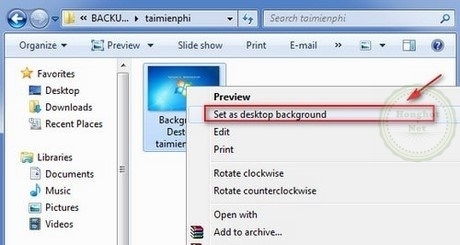
Trong trường hợp bạn muốn tạo slide show hình nền như trên win 10 thì bạn làm như sau:
Bước 1: Bấm chuột phải vào hình nền, chọn Personalize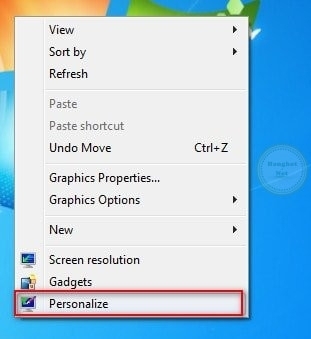
Bước 2: Chọn desktop background 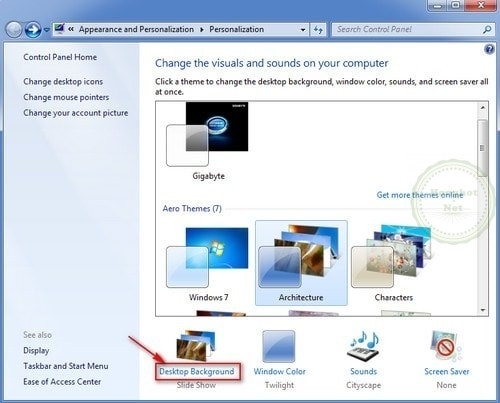
Bước 3: ở bước này, bạn ấn browse.. để chọn thư mục chứa ảnh, sau đó bấm Ok để xác nhận, rồi click vào Save changes. Vậy là hình nền của bạn sẽ được tự động thay đổi.
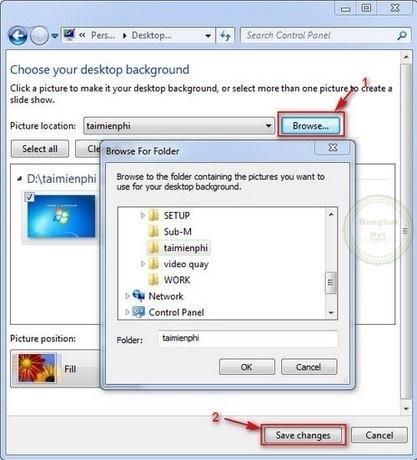
- Hình nền girl xinh, gái đẹp cho điện thoại
- Top hình nền siêu cute đẹp nhất, dễ thương nhất…
- Hình nền Mèo Con Dễ Thương đẹp nhất
- Cách thay đổi hình nền Samsung
Trên đây là hướng dẫn cách cài hình nền màn hình máy tính cho win 10, win 8 , win7 mà honghot.net giới thiệu đến các bạn. Với những thủ thuật nhỏ này các bạn sẽ có thể chọn cho mình những hình nền thật cá tính và độc đáo.